Asus EeeTop PC ET1602 All-in-One PC Manuel utilisateur
Vous trouverez ci-dessous de brèves informations sur Séries ET16 ET16. Ce manuel vous guidera à travers les fonctionnalités de votre nouvel ordinateur tout-en-un, y compris l'utilisation de l'écran tactile (sur les modèles concernés), la configuration du réseau filaire ou sans fil, et la restauration du système.
PDF
Télécharger
Document
Français Manuel d’utilisation Séries ET16 F4511 Première édition V1 Février 2009 Français Copyright © 2009 ASUSTeK COMPUTER INC. Tous droits réservés. Aucun extrait de ce manuel, incluant les produits et logiciels qui y sont décrits, ne peut être reproduit, transmis, transcrit, stocké dans un système de restitution, ou traduit dans quelque langue que ce soit sous quelque forme ou quelque moyen que ce soit, à l’exception de la documentation conservée par l’acheteur dans un but de sauvegarde, sans la permission écrite expresse de ASUSTeK COMPUTER, INC. (“ASUS”). Les produits et noms de sociétés qui apparaissent dans ce manuel ne sont utilisés que dans un but d’identification ou d’explication dans l’intérêt du propriétaire, sans intention de contrefaçon. Toutes les marques mentionnées dans ce manuel sont la propriété de leur propriétaires respectifs. Des efforts particuliers ont été faits pour garantir que le contenu de ce manuel soit correct et à jour. Cependant, le fabricant n’offre aucune garantie sur l’exactitude de son contenu et se réserve le droit d’effectuer tout changement, et ce, à tout moment et sans avertissement. Table des matières Table des matières..................................................................................... 3 Notes......................................................................................................................................................... 4 Notes pour ce manuel......................................................................................................................... 7 Consignes de sécurité......................................................................................................................... 8 Contenu de la boîte...........................................................................................................................10 Faire connaissance avec votre Eee Top.................................................. 11 Vue avant...............................................................................................................................................11 Vue arrière.............................................................................................................................................13 Vue latérale...........................................................................................................................................15 Utiliser l’écran tactile.........................................................................................................................16 Utiliser le clavier..................................................................................................................................17 Positionner votre Eee Top....................................................................... 19 Placement sur bureau.......................................................................................................................19 Fixation murale....................................................................................................................................19 Configurer votre Eee Top........................................................................ 21 Connecter un clavier ou une souris filaire.................................................................................21 Connecter un clavier ou une souris sans fil...............................................................................21 Allumer le système.............................................................................................................................22 Éteindre le système............................................................................................................................22 Ajuster la précision de l’écran tactile...........................................................................................23 Eee Screen Setting.............................................................................................................................25 Configurer une connexion sans fil................................................................................................26 Configurer une connexion filaire..................................................................................................27 Configurations audio........................................................................................................................31 Configurer les paramètres de sortie audio................................................................................32 SRS Premium Sound..........................................................................................................................33 Restaurer le système............................................................................... 34 Utiliser le DVD de restauration......................................................................................................34 Utiliser la partition cachée..............................................................................................................35 Français Bienvenue................................................................................................ 10 Notes Rapport de la Commission Fédérale des Communications Ce dispositif est conforme à l’alinéa 15 des règles établies par la FCC. L'opération est sujette aux 2 conditions suivantes: • • Français Ce dispositif ne peut causer d'interférence nuisible, et Ce dispositif se doit d'accepter toute interférence reçue, incluant toute interférence pouvant causer des résultats indésirés. Cet équipement a été testé et s'est avéré être conforme aux limites établies pour un dispositif numérique de classe B, conformément à l'alinéa 15 des règles de la FCC. Ces limites sont conçues pour assurer une protection raisonnable contre l’interférence nuisible à une installation réseau. Cet équipement génère, utilise et peut irradier de l'énergie à fréquence radio et, si non installé et utilisé selon les instructions du fabricant, peut causer une interférence nocive aux communications radio. Cependant, il n'est pas exclu qu'une interférence se produise lors d'une installation particulière. Si cet équipement cause une interférence nuisible au signal radio ou télévisé, ce qui peut-être déterminé par l'arrêt puis le réamorçage de celui-ci, l'utilisateur est encouragé à essayer de corriger l'interférence en s'aidant d'une ou plusieurs des mesures suivantes: • • • • Réorientez ou replacez l'antenne de réception. Augmentez l'espace de séparation entre l'équipement et le récepteur. Reliez l’équipement à une sortie sur un circuit différent de celui auquel le récepteur est relié. Consultez le revendeur ou un technicien expérimenté radio/TV pour de l’aide. ATTENTION : Les changements ou les modifications apportés à cette unité n'étant pas expressément approuvés par la partie responsable de la conformité pourraient annuler l’autorité de l’utilisateur à manipuler cet équipement. Notes sur l’exposition aux ondes radio Cet équipement doit être installé et opéré en accord avec les instructions fournies. La distance entre le(s) antenne(s) et l’utilisateur ne doit pas être inférieure à [20cm]. Cet appareil ne doit pas être colocalisé ou opéré conjointement avec d’autres antennes ou émetteurs. Les instructions d’installation de l’antenne ainsi que les conditions de fonctionnement de l’émetteur doivent être fournies aux utilisateurs et aux installateurs pour satisfaire aux normes en matière d’exposition aux ondes radio. Eee Top Séries ET16 Rapport du Département Canadien des Communications Cet appareil numérique ne dépasse pas les limites de classe B en terme d'émissions de nuisances sonore, par radio, par des appareils numériques, et ce conformément aux régulations d’interférence par radio établies par le département canadien des communications. (Cet appareil numérique de la classe B est conforme à la norme ICES-003 du Canada.) Français Rapport d’Industrie Canada relatif à l’exposition aux radiations Cet équipement a été testé et s'est avéré être conforme aux limites établies par industrie Canada en termes d’exposition aux radiations dans un environnement non contrôlé. Afin de rester en conformité avec ces exigences, évitez tout contact direct avec l’antenne pendant la transmission. L’utilisateur doit suivre les instructions de fonctionnement de ce manuel d’utilisation. Le fonctionnement est sujet aux deux conditions suivantes : • • Cet appareil ne doit pas créer d’interférences, ET Cet appareil doit tolérer tout type d’interférences, incluant les interférence pouvant déclencher une opération non désirée de l’appareil. Déclaration de conformité (directive R&TTE 1999/5/EC) Les articles suivants ont été complétés et sont considérés pertinents et suffisants : • • • • • • • • Conditions essentielles telles que dans [Article 3] Conditions de protection pour la santé et la sûreté tels que dans [Article 3.1a] Test de la sécurité électrique en conformité avec [EN 60950] Conditions de protection pour la compatibilité électromagnétique dans [Article 3.1b] Test de la compatibilité électromagnétique dans [EN 301 489-1] & [EN 301] Tests en accord avec [489-17] Utilisation efficace du spectre des radiofréquences selon l’[Article 3.2] Tests radio en accord avec [EN 300 328-2] Avertissement marque CE Ceci est un produit de classe B; dans un environnement domestique, ce produit peut causer des interférences radio, auquel cas l’utilisateur pourra être amené à prendre les mesure adéquates. Eee Top Séries ET16 Canal d’utilisation sans fil pour les différents domaines Amérique du N 2.412-2.462 GHz Ch01 à CH11 Japon 2.412-2.484 GHz Ch01 à Ch14 Europe ETSI 2.412-2.472 GHz Ch01 à Ch13 Plages de fréquence sans fil restreintes en France Français Certaines zones en France ont une plage de fréquences restreinte. La puissance maximale autorisée, dans le pire des cas, en intérieure est : • • 10mW pour la plage de 2.4 GHz entière (2400 MHz–2483.5 MHz) 100mW pour les fréquences entre 2446.5 MHz et 2483.5 MHz Les canaux 10 à 13 inclus fonctionnent dans la plage de 2446.6 MHz à 2483.5 MHz. Il existe quelques possibilités pour une utilisation en extérieur : dans les propriétés privées ou dans les propriétés privées des personnes publiques, l’utilisation est sujette à une procédure d’autorisation préliminaire par le Ministère de la Défense, avec une puissance maximale autorisée de 100mW dans la plage 2446.5–2483.5 MHz. L’utilisation en extérieur dans des propriétés publiques n’est pas permise. Dans les départements listés ci-dessous, pour la plage de 2.4 GHz entière : • La puissance maximale autorisée en intérieur est de 100mW • La puissance maximale autorisée en extérieur est de 10mW Les départements qui utilisent la plage des 2400–2483.5 MHz est permise avec un EIRP de moins de 100mW en intérieur et de moins de 10mW en extérieur : 01 Ain Orientales 02 Aisne 03 Allier 05 Hautes Alpes 08 Ardennes 09 Ariège 11 Aude 12 Aveyron 16 Charente 24 Dordogne 25 Doubs 26 Drôme 32 Gers 36 Indre 37 Indre et Loire 41 Loir et Cher 45 Loiret 50 Manche 55 Meuse 58 Nièvre 59 Nord 60 Oise 61 Orne 63 Puy du Dôme 64 Pyrénées Atlantique 66 Pyrénées 67 Bas Rhin 68 Haut Rhin 70 Haute Saône 71 Saône et Loire 75 Paris 82 Tarn et Garonne 84 Vaucluse 88 Vosges 89 Yonne 90 Territoire de Belfort 94 Val de Marne Ces exigences peuvent évoluer au fil du temps. Ainsi, vous pourrez par la suite utiliser votre carte Wifi dans davantage de départements français.. Veuillez vérifier auprès de l’ART pour les dernières informations (www.art-telecom.fr) Votre carte WLAN émet moins de 100mW, mais plus de 10mW. Eee Top Séries ET16 PAS DE DÉMONTAGE La garantie ne couvre pas les appareils ayant été désassemblés par les utilisateurs Avertissement sur les batteries Lithium-Ion Français MISE NE GARDE : Danger d’explosion si la batterie n’est pas remplacée correctement. Remplacer uniquement avec une batterie de type semblable ou équivalent, recommandée par le fabricant. Mettez au rebut les batteries usagées conformément aux instructions du fabricant. Le symbole représentant une benne à roue barrée, indique que le produit (équipement électrique et électronique contenant une pile au mercure) ne doit pas être placé dans un conteneur à ordures ménagères. Veuillez consulter les réglementations locales en matière de recyclage de produits électriques. Notes pour ce manuel Pour être certains que vous effectuiez certaines tâches correctement, veuillez prendre notes des symboles suivants. Ces symboles possèdent différents degrés d’importance : AVERTISSEMENT : Instructions que vous DEVEZ suivre pour éviter de vous blesser lors de la réalisation d’une tâche. IMPORTANT : Instructions que vous DEVEZ suivre pour mener une tâche à bien. ASTUCE : Trucs et informations additionnelles pour vous aider à mener une tâche à bien. NOTE : Informations additionnelles destinées à certaines situations spécifiques.. Toutes les illustrations et captures d’écran de ce manuel son données à titre indicatif uniquement. Les spécifications du produit et les images des logiciels peuvent varier selon les pays. Visitez le site Web d’ASUS website www.asus.com pour plus d’informations. Eee Top Séries ET16 Consignes de sécurité Votre Eee Top Séries ET16 a été conçu et testé pour satisfaire aux standards de sécurité les plus récents en matière d’équipements informatiques. Toutefois, afin de garantir une utilisation sans risque de ce produit, il est important que vous respectiez les consignes de sécurité présentées dans ce manuel. Configurer votre système Français • • • • • • Avant d’utiliser votre système, lisez et suivez les instructions de la documentation. N’utilisez pas ce produit à proximité de liquides ou d’une source de chaleur, tel qu’un radiateur. Positionnez le système sur une surface stable à l’aide du socle. N’utilisez pas le système sans son socle. Les ouvertures situées sur le boîtier de l’ordinateur sont destinées à la ventilation. Veillez à ne pas les bloquer ou les recouvrir. N’insérez jamais d’objet dans les ouvertures de ventilation Utilisez ce produit dans un environnement avec une température ambiante comprise entre 0˚C et 40˚C. Si vous utilisez une rallonge pour connecter votre ordinateur, vérifiez que la somme des intensités nominales des équipements connectés à la rallonge ne dépasse pas celle supportée par cette dernière. Précautions à suivre lors de l’utilisation • • • • Ne pas marcher sur le cordon d’alimentation, et ne rien poser dessus. Ne pas renverser d’eau ou tout autre liquide sur votre système. Lorsque le système est éteint, une certaine quantité de courant résiduel continue à circuler dans le système. Débranchez systématiquement tous les câbles d’alimentation, de modems et de réseau, des prises murales avant de nettoyer le système. L’écran tactile requiert un entretien périodique pour pouvoir fonctionner correctement. Maintenez l’écran à distance d’objets extérieurs et évitez l’accumulation de poussière. Pour nettoyer l’écran : • Éteignez le système et déconnectez le cordon d’alimentation de la prise électrique. • Pulvérisez une petite quantité de produit nettoyant pour vitres sur le chiffon fourni et nettoyez délicatement la surface de l’écran. • Ne pulvérisez pas directement le produit pour vitres sur l’écran. • N’utilisez pas de nettoyant abrasif ou un tissu de crin pour nettoyer l’écran. Eee Top Séries ET16 Déconnectez le système du secteur, et demandez conseil à votre revendeur ou à un technicien qualifié si : • La prise ou le câble d’alimentation est endommagé. • Du liquide a été renversé sur le système. • Le système ne fonctionne pas correctement alors que les consignes ont été respectées. • Le système est tombé ou le boîtier est endommagé. • Les performances système s’altèrent. Eee Top Séries ET16 Français • Bienvenue Félicitations pour l’achat du Eee Top Séries ET16 . Les illustrations suivantes font état du contenu de la boîte de votre produit. Si l’un des éléments ci-dessous était manquant ou end­­ommagé, contactez votre revendeur. Contenu de la boîte Français Eee Top Séries ET16 Clavier (avec ou sans fil) Souris (avec ou sans fil) Adaptateur secteur Cordon d’alimentation Tablette pour fixation murale (optionnel) nual User Ma DVD de restauration Manuel d’utilisation Quic k Gu ide Guide d’installation rapide R Rock Solid Heart Touching Chiffon de nettoyage Carte de garantie Note : 1. Le nombre et le contenu des disques peut varier selon les pays. 2. Les illustrations du clavier, de la souris et de l’adaptateur d’alimentation sont donnés à titre indicatif et peuvent varier selon les pays. 10 Eee Top Séries ET16 Faire connaissance avec votre Eee Top Vue avant Référez-vous au diagramme ci-dessous pour identifier les composants localisés en façade de l'appareil. Français 1 11 2 3 10 4 9 5 8 6 7 1 Webcam Cette webcam avec son micro intégré vous permet de discuter en ligne. 2 LED de la webcam Indique l’état de fonctionnement de la webcam. 3 Écran LCD (Fonction tactile disponible sur une sélection de modèles) L’écran LCD tactile de 15.6”, avec une résolution optimale de 1366 x 768, offre une expérience numérique à portée de doigts. 4 5 Bouton d’alimentation L’interrupteur d’alimentation permet de mettre l’appareil sous/hors tension. Bouton d’alimentation de l’écran LCD Cet interrupteur LCD permet d’allumer ou d’éteindre l’écran. Eee Top Séries ET16 11 6 7 8 Français 9 Haut-parleurs stéréo Les haut-parleurs stéréo intégrés offrent une sortie audio de haute qualité. LED du disque dur Indique l’activité du disque dur. LED de réseau sans fil Indique qu’un réseau sans fil est activé. (Le réglage des paramètres sans fil sous Windows® est nécessaire à l’utilisation d’une connexion sans fil.) Contrôles de luminosité Ces contrôles permettent d’ajuster le niveau de luminosité de l’écran. Contrôles de volume Ces contrôles permettent d’ajuster le niveau sonore. 11 Microphone Le microphone intégré à la webcam est destiné aux visioconférences. 10 La webcam et son microphone intégré peuvent être activés des trois manières suivantes : • Aller dans Panneau de configuration > Scanneurs et appareils photo > Périphérique vidéo USB #2 et suivez les instructions apparaissant à l’écran. • Lancez l’application CyberLink YouCam. Référez-vous au manuel logiciel pour plus de détails. • Lancez une discussion vidéo avec Windows® Live Messenger ou Skype™. Vous pouvez optimiser les performances du microphone via le Gestionnaire Audio HD Realtek. 12 1. Double-cliquez sur l’icône de la zone de notification pour ouvrir le gestionnaire audio Realtek. 2. Cliquez sur l’onglet Microphone et sélectionnez Realtek HD Audio Input (Entrée audio HD Realtek). 3. Réglez les diverses options audio selon vos besoins. Une fois terminé, cliquez sur OK. Eee Top Séries ET16 Vue arrière Référez-vous au diagramme ci-dessous pour identifier les composants localisés à l'arrière de l'appareil. Français 1 2 3 4 5 6 7 8 9 10 1 Poignée Transportez le système grâce à cette poignée. 2 Pince de routage des câbles Lors de la connexion de périphériques au système, passez les câbles au travers de la pince pour éviter qu’ils ne s’entremêlent. 3 Port réseau Le port réseau RJ-45 de 8 broches supporte un câble Ethernet standard pour la connexion à un réseau local. Eee Top Séries ET16 13 4 5 Ports USB Les ports USB (Universal Serial Bus) sont compatibles avec les périphériques USB tels que les claviers, les périphériques de pointage, les appareils-photos et les disques durs. Français Port d’alimentation (CC 19V) L’adaptateur d’alimentation inclus convertit le courant alternatif en courant continu pour alimenter le système. Pour éviter d’endommager le PC, utilisez toujours l’adaptateur d’alimentation fourni. L’adaptateur d’alimentation peut devenir chaud ou brûlant lors de son utilisation. ne pas couvrir l’adaptateur et le garder a distance de votre corps. 6 7 8 9 10 14 Port microphone Le port microphone est destiné à la connexion d’un microphone utilisé généralement pour les visioconférences ou de simples enregistrements audio. Port d'entrée audio Connectez un câble audio stéréo de 3.5mm sur ce port pour des transferts audio analogiques. Port casque/sortie audio Le port casque stéréo de 1/8” (3.55mm) est utilisé pour la connexion d’un casque ou de haut-parleurs externes. L’utilisation de ce port désactive automatiquement les haut-parleurs internes. Port USB Le port USB (Universal Serial Bus) est compatible avec les périphériques USB tels que les claviers, les périphériques de pointage, les appareils-photos et les disques durs. Il est recommandé d’utiliser ce port pour connecter une carte tuner TV USB (non fournie) ou d’autres périphériques USB de grande taille pour éviter de gêner le pied du système. Port de verrouillage Kensington® Sécurise le PC à un objet fixe à l’aide de produits de sécurité compatibles Kensington®. Ces produits incluent généralement un câble métallique ainsi qu’un verrou pour éviter que l’ordinateur puisse être détaché d’un objet fixe. Eee Top Séries ET16 Français Le modèle Eee Top ET1603 est accompagné d’une batterie supportant la fonction ASC (Alimentation Sans Coupure). Veuillez noter les points suivants : • Ne déconnectez pas l’adaptateur d’alimentation après avoir éteint l’ordinateur. • Si vous avez besoin de déconnecter l’adaptateur d’alimentation, assurez-vous que votre ordinateur est éteint plutôt qu’en mode veille. Emplacement de • Lorsqu’une coupure de courant se produit, l’ordinateur la batterie basculera en mode veille après un délai de 5 minutes. • Lorsque vous déplacez l’ordinateur, la batterie fournira le système en courant électrique pendant cinq minutes sans que l’adaptateur d’alimentation ne soit connecté. • La durée de vie des batteries est limitée. Pour remplacer la batterie, veuillez contacter un revendeur agréé ou visiter le site Web d’ASUS (www.asus.com). Vue latérale Référez-vous au diagramme ci-dessous pour identifier les composants localisés sur le côté latéral gauche de l'appareil. 1 Lecteur de cartes mémoire Le lecteur de cartes mémoire interne supporte les cartes MMC/SD/MS/MS Pro utilisées pour les caméscopes numériques, lecteurs MP3, téléphones mobiles et PDA. 2 Port USB Les ports USB (Universal Serial Bus) sont compatibles avec les périphériques USB tels que les claviers, les périphériques de pointage, les appareils-photos et les disques durs. 1 2 Eee Top Séries ET16 15 Utiliser l’écran tactile Avec le Eee Top, le monde numérique n’est qu’à simple portée de vos doigts. À l’aide de simples touchés ou du stylet, vous pouvez opérer le Eee Top en toute simplicité. Vos doigts font office de souris: • • Touché = clic gauche sur la souris Maintient du doigt sur l’écran = clic droit sur la souris Français La fonction tactile n’est disponible que sur une sélection de modèles. Entretien de l’écran tactile L’écran tactile requiert un entretien périodique pour pouvoir fonctionner correctement. Maintenez l’écran à proximité d’objets extérieurs et évitez l’accumulation de poussière. Pour nettoyer l’écran : • Éteignez le système et déconnectez le cordon d’alimentation de la prise électrique. • Pulvérisez un petite quantité de produit nettoyant pour vitres sur le chiffon fourni et nettoyez délicatement la surface de l’écran. • Ne pulvérisez pas directement le produit pour vitres sur l’écran. • N’utilisez pas de nettoyant abrasif ou un tissu de crin pour nettoyer l’écran. 16 Eee Top Séries ET16 Utiliser le clavier Votre Eee Top est accompagné d’un clavier avec ou sans fil facilitant le contrôle du système. Le côté droit du clavier intègre un port USB (non disponible sur les modèles sans fil), et le côté gauche accueille le stylet. Appuyez sur le stylet pour l’éjecter de son slot. Français Les illustrations suivantes sont données à titre indicatif. Le type de clavier peut varier selon les pays. Eee Top Séries ET16 17 Touches de fonction La section ci-dessous liste les touches de fonction du clavier. Les commandes colorées ne peuvent être utilisées qu’en combinaison avec la touche fonction (Fn). Les touches colorées et leurs commandes peuvent varier selon les modèles. Français Fn + F1 : Bascule le système en mode veille. Fn + F2 : Active ou désactive le réseau sans fil. Si le réseau sans fil est activé, la LED réseau correspondante s’allume. Le réglage des paramètres sans fil sous Windows® est nécessaire à l’utilisation d’une connexion sans fil. Fn + F4 : Active ou désactive le panneau lumineux à LED. Fn + F5 : Baisse le niveau de luminosité de l’écran. Fn + F6 : Augmente le niveau de luminosité de l’écran. Fn + F7 : Alume ou éteint l’écran LCD. Fn + F10 : Active ou désactive les haut-parleurs internes (sous Windows® uniquement). Fn + F11 : Baisse le volume des haut-parleurs (sous Windows® uniquement). Fn + F12 : Augmente le volume des haut-parleurs (sous Windows® uniquement). Fn + Espace (touche Super Hybrid Engine) : Permet de basculer entre les différents modes d’économie d’énergie. Le mode sélectionné est affiché à l’écran. Fn + V : Active ou désactive la webcam. 18 Eee Top Séries ET16 Positionner votre Eee Top Placement sur bureau Pour assurer la stabilité de votre Eee Top sur un bureau, dépliez la pied dans son intégralité. Puis, inclinez l’écran dans un angle compris entre 10 et 35° à la verticale. 10° 0° 0° Français 35° Fixation murale Pour fixer votre Eee Top sur un mur, l’achat d’une tablette de fixation murale (accessoire optionnel; 160mmx92mm) et d’un kit de montage (VESA 75) sont nécessaires. Installez la tablette de fixation murale en accord avec les instructions suivantes. 1. Retirez les quatre vis maintenant le pied au système. Conservez les vis au cas où vous souhaiteriez réinstaller le pied. Eee Top Séries ET16 19 Retirez d’abord les caches vis en caoutchouc à l’aide de vos doigts puis retirez les quatre vis du panneau arrière. Mettez les vis de côté. 3. Sécurisez la tablette de fixation au panneau arrière à l’aide des vis (M3 x 8L) précédemment mises de côté. 4. Installez votre kit de fixation murale (VESA75) sur la tablette à l’aide de quatre vis (M4 x 10L) accompagnant le kit de fixation Vesa. Français 2. Le kit de fixation murale illustré ci-contre n’est donné qu’à titre indicatif. 5. Sécurisez le kit de fixation au mur en suivant les instructions fournies dans le manuel d’utilisation l’accompagnant. Pour assurer une ventilation optimale, veuillez maintenir une distance d’au moins 6cm entre le système et le mur. 20 Eee Top Séries ET16 Configurer votre Eee Top Connecter un clavier ou une souris filaire Français Connectez le clavier à l’un des ports USB situés à l’arrière ( 1 ) de l’ordinateur. Pour éviter que les câbles ne s’entremêlent, utiliser la pince de routage. Puis, connectez la souris au port USB latéral ( 2 ) du clavier. 1 2 Connecter un clavier ou une souris sans fil Connectez le récepteur USB fourni à l’un des ports USB situés à l’arrière ( pour pouvoir utiliser la clavier et la souris sans fil ( 2 ). 1 1 ) de l’ordinateur 2 Les illustrations ci-dessus sont données à titre indicatif. L’apparence et les spécifications (modèle avec ou sans fil) du clavier et de la souris peuvent varier selon les pays. Eee Top Séries ET16 21 Allumer le système Connectez l’adaptateur d’alimentation sur le port DC IN situé à sur le panneau arrière ( 1 2 3 ) puis appuyez sur l’Interrupteur d’alimentation situé sur le panneau avant ( 4 ) pour démarrer le système. 2 3 Français 1 4 Éteindre le système • Appuyer sur l’Interrupteur de l’écran LCD du panneau avant ou sur la combinaison de touches Fn + F7 du clavier permet d’éteindre l’écran. Le système est toutefois toujours sous tension. Les commandes des touches colorées ne sont disponibles que sur une sélection de modèles. • • Sous Windows®, appuyer sur l‘Interrupteur d’alimentation du panneau avant basculera le système en mode veille. Pour sortir le système d’exploitation du mode veille, appuyez de nouveau sur l‘Interrupteur d’alimentation, cliquez sur l’un des boutons de la souris, touchez l’écran ou appuyez sur une touche quelconque du clavier. Pour éteindre le système, utilisez le processus d’extinction normal de Windows ou maintenez l‘Interrupteur d’alimentation 22 Eee Top Séries ET16 enfoncé pendant cinq secondes. Ajuster la précision de l’écran tactile Le Eee Top est accompagné de l’un des logiciels suivants permettant d’ajuster la précision de l’écran tactile. Le logiciel installé sur votre Eee Top peut varier selon les pays. La fonction tactile n’est disponible que sur une sélection de modèles. 1. Dans le Bureau de Windows®, cliquez sur Démarrer > Tous les programmes > Touch Package > Touch tool. 2. Cliquez sur General (Général) puis sur 9 pts. linearization (Linéarisation à 9 points). 3. Maintenez votre doigt ou le stylet enfoncé successivement sur les points apparaissant aux coins de l’écran pour que l’écran s’ajuste automatiquement. 4. Appuyez sur le bouton Save (Enregistrer) pour sauvegarder les résultats. Français Type A Vous pouvez mettre fin au processus de calibration de l’écran à tout moment en appuyant sur la touche Echap du clavier. Eee Top Séries ET16 23 Type B Dans le Bureau de Windows®, cliquez sur Démarrer > Tous les programmes > CalTouch > CalTouch. 2. Cliquez sur 4 Points Calibration (Calibration à 4 points). 3. Maintenez votre doigt ou le stylet enfoncé successivement sur les points apparaissant aux coins de l’écran pour que l’écran s’ajuste automatiquement. 4. Cliquez sur OK pour enregistrer les résultats. Français 1. Vous pouvez mettre fin au processus de calibration de l’écran à tout moment en appuyant sur la touche Echap du clavier. 24 Eee Top Séries ET16 Eee Screen Setting Eee Screen Setting vous permet d’effectuer un ajustement rapide de la résolution de l’écran et des points par pouce (DPI). Pour démarrer ce programme, cliquez sur Démarrer > Tous les programmes > ASUS > Eee Screen Setting > Eee Screen Settingr. Français Pour modifier la résolution de l’écran ou les points par pouce, déplacez simplement les curseurs appropriés. Vous pourrez voir la différence sur l’écran de pré-visualisation. Une fois terminé, cliquez sur le bouton Apply (Appliquer (vert)). Le changement des paramètres de points par pouce nécessite de redémarrer le système. Déplacez pour ajuster Écran d’aperçu Déplacez pour ajuster Enregistrer les paramètres Appliquer les paramètres Charger des paramètres Quitter enregistrés Pour enregistrer un paramètre, cliquez sur le bouton Save (Enregistrer (rouge)) et sélectionnez l’un des champs «No data» (Aucune données). Le message “Save successfully.” (Enregistrement réussi) apparaît pour confirmer l’enregistrement. Pour charger un paramètre enregistré, cliquez sur le bouton Load (Charger (jaune)) et sélectionnez le paramètre à charger. Une fois terminé, cliquez sur le bouton Apply (Appliquer (vert)). Eee Top Séries ET16 25 Configurer une connexion sans fil Français 1. Faites un clic droit sur l’icône réseau sans fil de la zone de notification de Windows® et sélectionnez Afficher les réseaux sans fil disponibles. 2. Sélectionnez le réseau sans fil auquel vous souhaitez vous connecter et cliquez sur Connecter. Entrez si nécessaire la clé de sécurité réseau. 3. 26 Une fois la connexion établie, le statut de la connexion sans fil basculera sur Connecté. Eee Top Séries ET16 Configurer une connexion filaire Utiliser une IP statique Faites un clic droit sur l’icône réseau de la zone de notification de Windows® et sélectionnez Ouvrir les connexions réseau. 2. Faites un clic droit sur Connexion à un réseau local et sélectionnez Propriétés. 3. Sélectionnez Internet Protocol (TCP/IP) et cliquez sur Propriétés. Français 1. Eee Top Séries ET16 27 4. 5. 6. 7. Français Sélectionnez Utiliser l’adresse IP suivante. Entrez votre Adresse IP, le Masque de sous-réseau et la Passerelle par défaut. Si nécessaire, entez votre adresse de Serveur DNS préféré . Une fois terminé, cliquez sur OK pour terminer la configuration. Utiliser une IP dynamique (connexion PPPoE) 1. 2 28 Répétez les étapes 1 à 3 de la section précédente. Sélectionnez Obtenir une adresse IP automatiquement et cliquez sur OK. Eee Top Séries ET16 3. Cliquez sur Créer une nouvelle connexion pour lancer l’Assistant de nouvelle connexion. Cliquez sur Suivant. 5. Sélectionnez Etablir une connexion à Internet et cliquez sur Suivant. 6. Sélectionnez Configurer ma connexion manuellement. 7. Sélectionnez votre type de connexion et cliquez sur Suivant. 8. Entrez le nom de votre FAI et cliquez sur Suivant. 9. Entrez votre Nom d’utilisateur et Mot de passe. Cliquez sur Suivant. Français 4. Eee Top Séries ET16 29 10. Cliquez sur Terminer pour compléter la configuration. 11. Entrez votre Nom d’utilisateur et Mot de passe. Cliquez sur Se connecter pour vous connecter à Internet. Français Contactez votre Fournisseur d’Accès à Internet (FAI) si vous rencontrez des problèmes lors de la connexion au réseau. 30 Eee Top Séries ET16 Configurations audio Le Eee Top supporte différents types de configurations audio. Vous pouvez utiliser des hautparleurs stéréo ou un système de haut-parleurs multi-canaux. Configurations des haut-parleurs Les configurations de haut-parleurs suivantes sont disponibles: 5.1 canaux Système de haut-parleur Haut-parleur gauche et droit. 2 haut-parleurs avants, 2 haut-parleurs arrières (surround), 1 hautparleur central et un caisson de basse. Port audio Bleu clair Vert Rose Casque/2 canaux Entrée audio Sortie audio Entrée micro Français Nom 2 canaux (stéréo) 5.1 canaux SURROUND AVANT CENTRE/BASSES Un ensemble stéréo se compose d’un haut-parleur droit, et d’un haut-parleur gauche. Un ensemble audio multi-canal dispose de haut-parleurs avants droit et gauche, et de hautparleurs arrières droit et gauche, et peut inclure un caisson de basse ainsi qu’un haut-parleur central. Un caisson de basse renforce les basses. La mention “.1” indique la présence d’un caisson de basse. Par exemple, un système 5.1 canaux se réfère à un système à six -haut-parleurs : deux haut-parleurs avant (droit et gauche), deux haut-parleurs arrières (droit et gauche), un hautparleur central, et un caisson de basse. Connexion de haut-parleurs Voir le tableau ci-dessous pour la description des connecteurs audio du panneau arrière. Pour les haut-parleurs stéréo ou les casques Port audio Description Se connecte à des haut-parleurs stéréo ou un casque. Système de haut-parleurs 5.1 Port audio Description FRONT se connecte au port audio FRONT de votre caisson de basses. SURROUND se connecte au port audio REAR de votre caisson de basses. CENTER/BASS se connecte au port audio SUB/CENTER de votre caisson de basses. Eee Top Séries ET16 31 Configurer les paramètres de sortie audio Après avoir connecté un système de haut-parleurs à votre ordinateur, suivez les étapes cidessous pour configurer les paramètres audio : Faites un clic droit sur l’icône de volume de la zone de notification de-click Windows® et cliquez sur Ajuster les propriétés audio. 2. Dans l’onglet Volume, cliquez sur le bouton Paramètres avancés en bas de l’écran. Français 1. 32 Eee Top Séries ET16 3. Dans l’onglet Haut-parleurs, sélectionnez le système de hautparleurs que vous utilisez et cliquez sur OK. SRS Premium Sound Les technologies audio SRS traitent les entrées audio selon le contenu et le périphérique de sortie audio pour optimiser votre expérience d’écoute. À l’aide de sélections simples vous pouvez profiter d’une haute qualité audio que ce soit pour de la musique, un film ou un jeu. Démarrer SRS Premium Sound Français Pour démarrer le programme, cliquez sur Démarrer > Tous les programmes > SRS Labs > SRS Premium Sound > SRS Premium Sound. Le panneau de contrôle de SRS Premium Sound apparaît ainsi que son icône dans la zone de notification. La fermeture du panneau de contrôle ne met pas fin à l’exécution de l’application. Vous pouvez restaurer le panneau de contrôle en double-cliquant sur l’icône de la zone de notification de Windows. Utiliser le panneau de contrôle Sélectionnez simplement un contenu audio similaire à la source audio en cours d’écoute et sélectionnez un périphérique de sortie. Les technologies SRS amélioreront les performances audio en conséquence. Cliquez pour accéder aux options et préférences audio Cliquez pour activer/désactiver la technologie SRS (De haut en bas) Musique, Film, Jeux Cliquez pour sélectionner une option selon le contenu audio Niveau du signal audio Curseur de contrôle de volume (De haut en bas) Casque, Haut-parleurs externes, Haut-parleurs internes Lorsque vous désactivez le traitement audio SRS Premium Sound, une barre rouge oblique apparaîtra sur l’icône SRS Premium Sound pour indiquer que cette fonction n’est plus appliquée au flux audio. Vous pouvez faire un clic droit sur l’icône pour réactiver le traitement SRS. Eee Top Séries ET16 33 Restaurer le système Utiliser le DVD de restauration Français Le DVD de restauration contient une image du système d'exploitation installé sur votre système en usine. Le DVD de restauration, en plus du DVD de support, offre une solution de restauration complète permettant de restaurer rapidement votre système dans son état de fonctionnement d'origine, à condition que votre disque dur soit en bon état. Avant d'utiliser le DVD de restauration, copiez vos données sur un périphérique de stockage USB ou un lecteur réseau et prenez note de tous vos paramètres de configuration personnalisés (tels que vos paramètres réseau). Vous devrez d’abord connecter un lecteur de DVD-ROM USB externe à votre système pour pouvoir utiliser le DVD de restauration ou le DVD de support. 1. 2. 3. 4. Allumez votre ordinateur et appuyez sur <Echap> pour accéder au menu de sélection du périphérique de démarrage. Insérez le DVD de restauration dans le lecteur optique et sélectionnez le lecteur optique (normalement identifié “DVDROM:XXXX”) comme périphérique de boot primaire. Appuyez sur <Entrée> puis appuyez sur une touche quelconque pour continuer: La fenêtre Asus Recovery System apparaît. Sélectionnez un emplacement d’installation (un minimum de 20Go d’espace libre est nécessaire. Options de partitionnage: Recover Windows to a partition. (Restaurer Windows sur une partition) Cette option ne supprimera que la partition sélectionnée, vous permettant ainsi de conserver d’autres partitions et de créer une nouvelle partition système nommée Lecteur (C:). Sélectionnez une partition et cliquez sur NEXT. Recover Windows to entire HD. (Restaurer la totalité du disque dur) Cette option supprimera toutes les partitions de votre disque dur pour créer une nouvelle partition système nommée Lecteur (C:). Suivez les instructions apparaissant à l’écran pour terminer le processus de restauration. Toutes vos données seront perdues lors du processus de restauration. Assurez-vous d'avoir fait une copie de sauvegarde de vos données avant de restaurer le système. 5. 6. 34 Lorsque demandé, insérez le DVD de support dans le lecteur optique. Une fois le processus de restauration terminé, redémarrez l’ordinateur. Au redémarrage du système, Windows® lancera le processus de configuration du système et installera les pilotes et utilitaires. Eee Top Séries ET16 7. Configurez les paramètres de langue, de fuseau horaire, de clavier et nom d’utilisateur avant d’accéder au système d’exploitation Windows®. Le DVD de restauration est réservé au Eee Top. Ne l’utilisez pas sur d’autres ordinateurs. Visitez le site Web d’ASUS (www.asus.com) pour toute mise à jour. Français Utiliser la partition cachée La partition de restauration contient une image du système d'exploitation, des pilotes et des utilitaires installés sur votre système en usine. La partition de restauration offre une solution de restauration complète permettant de restaurer rapidement la partie logicielle de votre système dans son état de fonctionnement d'origine, à condition que votre disque dur soit en bon état. Avant d'utiliser la partition de restauration, copiez vos données sur une disquette ou un lecteur réseau et prenez note de tous vos paramètres de configuration personnalisés (tels que vos paramètres réseau). NE PAS supprimer la partition nommée “RECOVERY.” La partition de restauration est créée en usine et ne pourra être restaurée par l'utilisateur si celle-ci est supprimée. Amenez votre système à l'un des centres de service agréés par ASUS si vous rencontrez des problèmes lors du processus de restauration. 1. 2. 3. 4. 5. 6. Appuyez sur <F9> lors du démarrage (nécessite une partition de restauration) La fenêtre Asus Recovery System apparaît. Sélectionnez Recover Windows to a partition. Sélectionnez une partition avec un 20 Go d’espace libre et cliquez sur Next. : Suivez les instructions apparaissant à l’écran pour terminer le processus de restauration. Redémarrez le système une fois le processus de restauration terminé. Configurez les paramètres de langue, de fuseau horaire, de clavier et nom d’utilisateur avant d’accéder au système d’exploitation Windows®. Eee Top Séries ET16 35 Français 36 Eee Top Séries ET16 ">
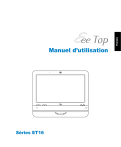
Lien public mis à jour
Le lien public vers votre chat a été mis à jour.
Caractéristiques clés
- Écran LCD tactile de 15,6 pouces (sur certains modèles)
- Webcam intégrée avec microphone
- Connectivité réseau filaire et sans fil
- Haut-parleurs stéréo intégrés
- Fonction de restauration du système
Questions fréquemment posées
Connectez l'adaptateur d'alimentation au port DC IN situé à sur le panneau arrière, puis appuyez sur l'interrupteur d'alimentation situé sur le panneau avant pour démarrer le système.
Dans le Bureau de Windows®, cliquez sur Démarrer > Tous les programmes > Touch Package > Touch tool. Suivez les instructions à l'écran pour calibrer l'écran tactile.
Vous pouvez utiliser le DVD de restauration fourni ou la partition cachée pour restaurer votre système à son état d'usine. Les instructions détaillées sont disponibles dans le manuel.